音频设备主要是对音频输入输出设备的总称,包含话筒,PC中的声卡、耳机,音箱等等。在电脑使用过程中偶尔也会出现一些问题,比如未安装任何音频输出设备。我给大家带来了解决方法,赶紧来瞧瞧吧
电脑在现代社会中起着极其重要的作用,改变了人们传统的生活娱乐方式,推动了人类的生产活动和社会活动。下面,我就给大家介绍一下电脑提示未安装任何音频输出设备的解决方法
电脑提示未安装任何音频输出设备这么办呢?现代生活中,我们经常会使用电脑娱乐,听歌,玩游戏,视频,如果没有声音就会非常难受。接下来,我就教大家解决未安装任何音频输出设备的方法
近来有很多小伙伴反映自己电脑明明安装了音频设备,却老是出现未安装任何音频输出设备的提示。针对这个问题,小编给大家整理了未安装任何音频输出设备的详细解决教程,一起来了解一下吧
电脑提示未安装任何音频输出设备解决方法
方法一:更新驱动
1、先检测一下音频设备是否安装好,安装好就右击计算机图标,选择管理
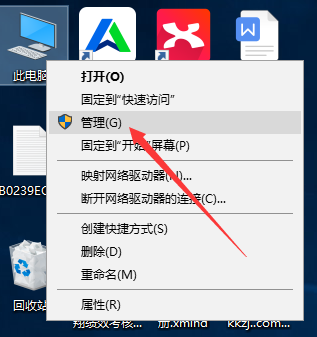
未安装任何音频输出设备电脑图解1
2、点击左侧的设备管理器,展开声音、视频和游戏控制器,右击下方的音频输出设备,如果看到有启用设备就将其启用,没有就选择更新驱动程序
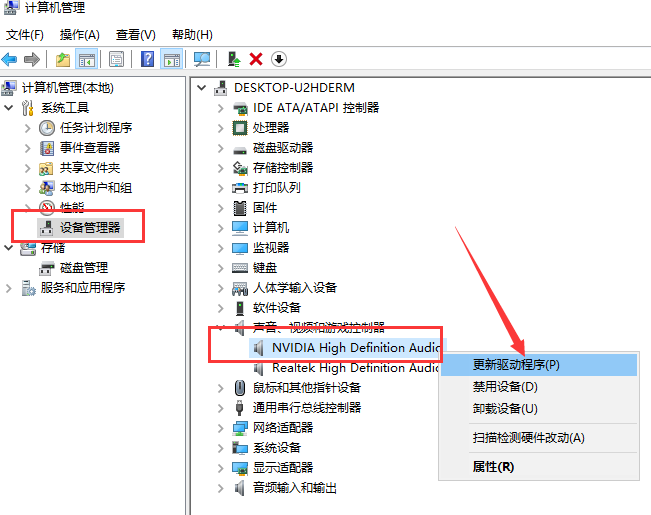
音频设备电脑图解2
3、选择自动搜索更新的驱动程序软件等待更新即可
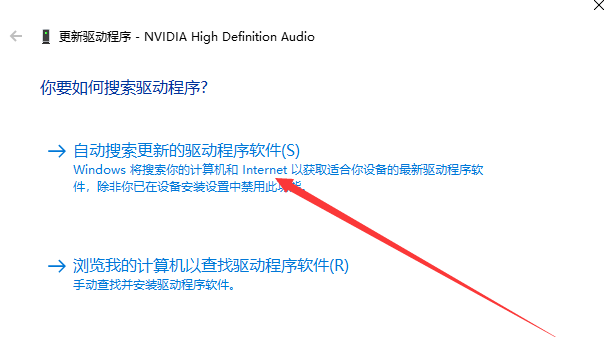
电脑电脑图解3
方法二:使用安全卫士进行故障检测
1、可以使用安全工具进行故障检测,系统修复,尝试解决电脑问题
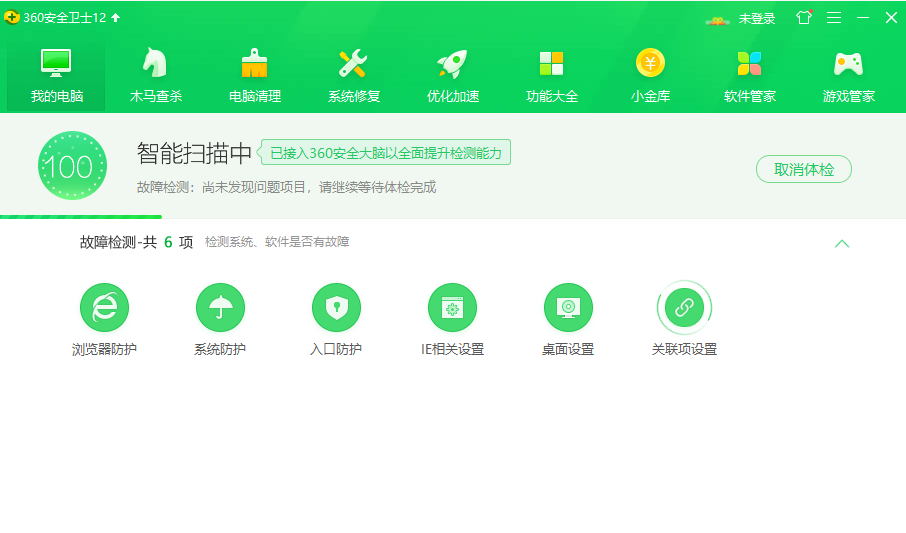
未安装任何音频输出设备电脑图解4
方法三:查看音频设备是否被自己禁用
1、打开控制面板,选择硬件和声音
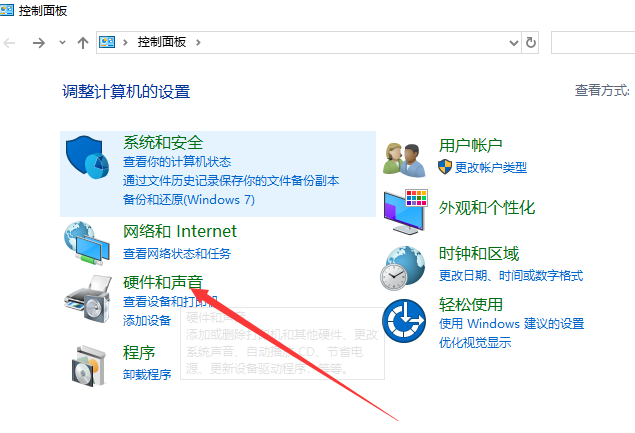
音频设备电脑图解5
2、点击管理音频设备
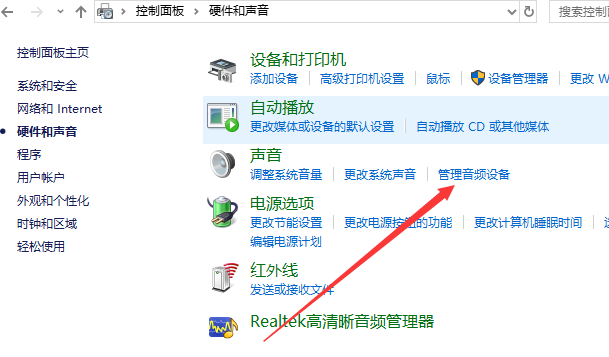
没有音频输出设备电脑图解6
3、如果出现未安装音频设备,就右击选择显示禁用的设备
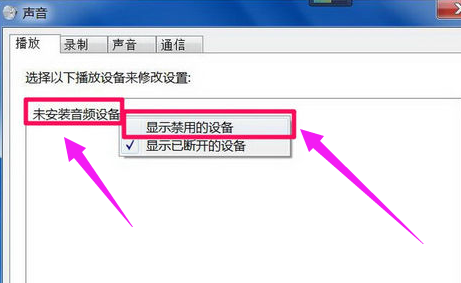
音频设备电脑图解7
4、右击停用的设备选择启用即可
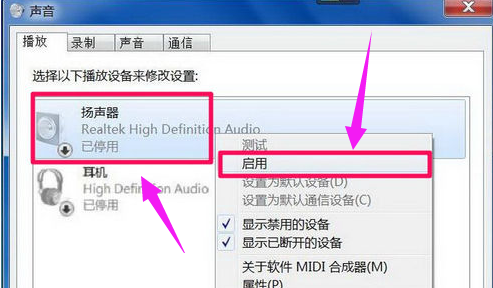
音频设备电脑图解8
以上就是电脑提示未安装任何音频输出设备的解决方法了,希望能帮助到各位
Copyright ©2018-2023 www.958358.com 粤ICP备19111771号-7